一部のサイトには、特定の地域または国でのみアクセスできます。 また、IPアドレスが追跡される場合もあります。 そのため、仮想プライベートネットワークを使用しています。 これにより、制限されたサイトにアクセスしたり、オンラインアクティビティをマスクしたりすることができます。 そのようなツールの1つがVPNシールドです。 もちろん、欠点もあります。 だからMacでVPN Shieldをアンインストール方法を学びたいと思うかもしれません。
VPN Shieldは、セットアップが難しくない仮想プライベートネットワークサービスを作成するために作成されました。 彼らは顧客に異なるサブスクリプションプランを提供します。 1つのVPNシールドアカウントを2つの異なるデバイス内で使用できるため、便利です。
もうアプリを使いたくない場合は、 Macコンピューターからアプリを削除します。 そのため、macOSでツールをアンインストールするお手伝いをします。 私たちのガイドでは、ツールを取り除くのに役立つ手動および自動のアンインストール方法について説明します。
Contents: パート1。MacからVPNシールドをアンインストールするにはどうすればよいですか?パート2。VPNシールドを完全かつ自動的にアンインストールするパート3:結論
パート1。MacからVPNシールドをアンインストールするにはどうすればよいですか?
他のアプリケーションと同様に、Macでそれらを削除するのは面倒なプロセスになります。 これは、macOSには通常、組み込みのアンインストーラーが含まれていないためです。 そのため、アプリ自体を削除する必要があります。 その後、すべてのサービスファイル、ログ、キャッシュ、一時ファイル、およびその他の関連データを見つける必要があります。 VPNシールド.

したがって、以下で、MacでVPN Shieldを手動でアンインストールする方法の手順を確認してください。
- VPNシールドを終了します およびそれに関連するすべてのプロセス。 これがMacの場合であることを再確認してください 活動モニター、で見つけることができます ユーティリティ
- 今、あなたのMacにアクセスしてください アプリケーション そのフォルダー内で、VPN Shieldアプリを見つけます。 通常、これの最後に拡張子APPがあります。 このアプリをMacの方に移動します ゴミ.
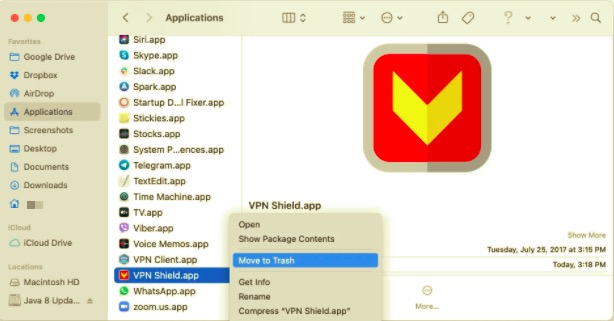
さて、これがプロセス全体だと思うかもしれません。 ただし、実際には、残りのデータを見つける必要があります。 これを行うには、以下の手順に従います。
- 訪問 図書館 Macのフォルダ。 これを行うには、MacのFinderを開きます。 そのファインダー内で、キーを押します
CMD + SHFT + G. - 1つのキーを押すと、ウィンドウが表示されます。 検索バーで、末尾にドットを付けずに次のように入力します。
~/Library。 入力したら、を押します GO ボタン。 - これで、Macのライブラリフォルダに移動します。 ここで、VPNシールドに関連するすべてのファイルとフォルダーを見つける必要があります。 削除する必要のあるファイルとフォルダの両方があります。 これを行うには、以下のサブフォルダー(メインライブラリフォルダーにあります)を確認するだけです。
/Application Scripts/Containers/
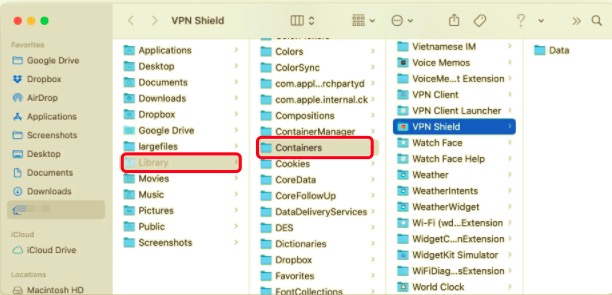
- 関連するファイルとフォルダを見つけたら、それらをMacの方に移動します ゴミ.
- 次に、インターネットでアプリを見つけます(Googleを使用)。 Macコンピューターの隠しファイルを表示するアプリを探します。
- このアプリを使用したら、「VPNシールド検索バーに「」が表示されます。 VPN Shieldに関連するファイルやフォルダが残っている場合は、それらを削除します。
- それが終わったら、Macのゴミ箱を空にするだけです。
- 最後に、Macコンピュータを再起動して、MacでVPNシールドをアンインストールする方法のプロセスを完了します。
ご覧のとおり、MacからVPN Shieldなどのアプリを手動で削除する方法は非常に面倒です。 多くの手順を実行し、さまざまなツールを使用し、知らないツールをオンラインで入手する必要があります。
そのため、これも危険な場合があります。 システムファイルやフォルダを誤って削除してしまう可能性があります。 または、信頼性が低くマルウェアが含まれているツールをダウンロードする場合があります。 そのため、VPNシールドをアンインストールまたは削除する次の方法を選択することをお勧めします。
パート2。VPNシールドを完全かつ自動的にアンインストールする
このセクションでは、MacでVPN Shieldをアンインストールするためのより高速で安全な方法を説明します。 macOSアプリケーションをアンインストールするには、ウイルスのない信頼性の高いツールを使用する必要があります。 そのため、使用するツールの選択には注意が必要です。
だからこそ、私たちは最高のものだけをお勧めします–iMyMacの PowerMyMac 道具。 これは、macOSコンピューター用の最適化ツールです。 ジャンクファイルをクリーンアップし、一時ファイルを削除し、インターネットのプライバシーを保護するのに役立ちます。
これらすべてのことを行うには、その中でさまざまなツールを使用する必要があります。そのようなツールの一つは、 PowerMyMacです。 多くのものを掘り下げることなく、アプリとその残りのデータを削除するために使用できます。使用する手順は次のとおりです。
- PowerMyMacを無料ダウンロードして起動します。
- 左のパネルから「アンインストーラ」を押し、「スキャン」を押します。コンピューター上のすべてのアプリが検索されます。
- 検出されたアプリのリストから、VPNシールドとその関連ファイルを選択します。
- 選択したものを確認したら、「クリーン」をクリックします。クリーンアッププロセスが開始します。

パート3:結論
繰り返しになりますが、MacでVPNシールドをアンインストールする2つの異なる方法を提供しました。 イントロダクションでは、VPNとVPNシールドツール自体について少し説明しました。 途中で、アプリを手動で削除する方法について話しました。 最後に、最高の最適化ツールを提供しました。 PowerMyMac、MacコンピュータからVPNシールドなどのアプリをアンインストールするのに役立ちます。 さらに、その中のミニツールを使用して、コンピューターをより高速に実行できます。



